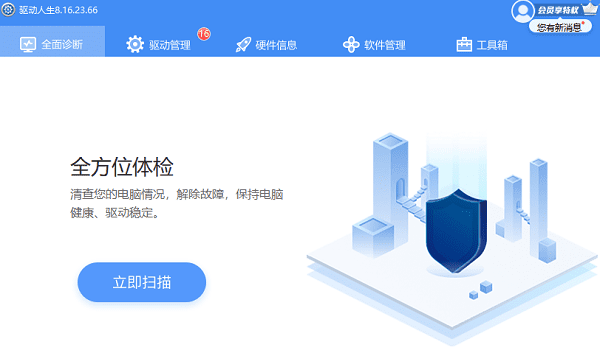手机投屏到电脑是指用手机的软件或硬件功能,将手机屏幕上的内容无线传输到电脑屏幕上的操作。手机投屏到电脑有很多用途,比如观看视频,玩游戏,演示文档,等等。不同的手机和电脑系统有不同的投屏方法和软件,下面介绍一些常见的手机投屏到电脑的步骤方法。

方法一、使用Miracast投屏电脑
Miracast是一种无线显示技术,可以让手机和电脑之间直接建立连接,实现高清画质的投屏。这种方法适用于支持Miracast的Android手机和Windows 10电脑。具体步骤如下:
1、在电脑上打开设置,点击系统,选择投影到此电脑,在Windows 10设备之间投影时下拉菜单中选择可用的任何人或者第一次需要询问我。

2、在手机上打开设置,点击显示,选择无线投影或者无线显示或者多屏互动等选项(不同品牌的手机可能有不同的名称),然后搜索并选择要投屏的电脑名称。
3、在电脑上接受手机的投屏请求,然后就可以看到手机屏幕上的内容在电脑上显示了。
方法二、使用AirPlay投屏电脑
AirPlay是苹果公司开发的一种无线媒体传输技术,可以让iPhone和iPad等iOS设备和MacBook等macOS设备之间实现音视频的投屏。这种方法适用于支持AirPlay的iOS设备和macOS设备。具体步骤如下:

1、在macOS设备上打开设置,点击显示器,勾选左下角的显示菜单栏中的AirPlay菜单项。
2、在iOS设备上从屏幕底部向上滑动,打开控制中心,点击左上角的AirPlay镜像图标,然后选择要投屏的macOS设备名称。
3、等待几秒钟后,就可以看到iOS设备屏幕上的内容在macOS设备上显示了。
方法三、使用第三方软件投屏
除了使用系统自带的投屏功能外,还可以使用一些第三方软件来实现手机投屏到电脑。这种方法适用于不同系统或者不支持无线投屏功能的手机和电脑。具体步骤根据不同软件而异,但一般都需要在手机和电脑上安装相同或者相对应的软件,并且保证两者在同一个局域网内。一些常见的第三方软件有:
1、ApowerMirror:这是一款跨平台的手机镜像软件,支持Android和iOS设备投屏到Windows和Mac电脑。它还提供了一些额外的功能,比如录制视频,截图,画笔标注等。

2、TeamViewer QuickSupport:这是一款远程控制软件,支持Android和iOS设备投屏到Windows和Mac电脑,并且可以远程操作手机。
3、Scrcpy:这是一款开源的Android镜像软件,支持Android设备通过USB或者WiFi连接投屏到Windows和Mac电脑,并且可以用键盘和鼠标控制手机。
以上就是手机怎么投屏到电脑,手机投屏电脑步骤方法。希望对大家有所帮助。如果遇到网卡、显卡、蓝牙、声卡、打印机等驱动的相关问题都可以下载“驱动人生”进行检测修复,同时驱动人生支持驱动下载、驱动安装、驱动备份等等,可以灵活的安装驱动。